Cómo evitar que Microsoft Teams se cargue automáticamente en su PC

microsoft amor Microsoft Teams… y creo que tú también deberías hacerlo. Sí, es útil, especialmente si alguien que conoces te programa una reunión en Teams. Pero si iniciar su PC y ver aparecer una ventana de Teams lo irrita de inmediato, puede eliminar Teams sin desinstalarlo.
De hecho, probablemente te culpes por no haberlo pensado antes.
Teams generalmente se abre durante el inicio o el proceso de inicio de su máquina con Windows, y esta es la clave para eliminarlo. En la aplicación Configuración en Windows 10 y Windows 11, desplácese hacia abajo hasta aplicaciones > comienzo menú. Verá una lista de aplicaciones que se inician durante el proceso de arranque de su PC.
Simplemente apague el interruptor de palanca asignado a «Microsoft Teams», y Teams ya no aparecerá durante el proceso de arranque. ¡Presto!
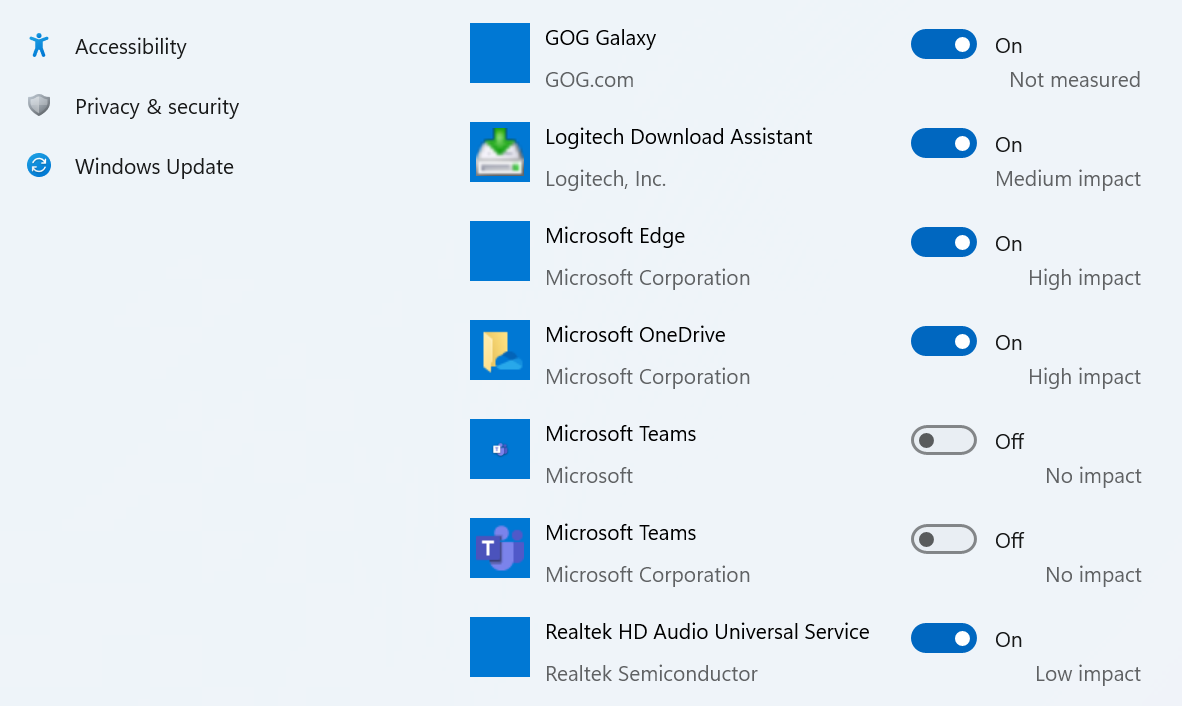
Mark Hachman/IDG
Como ya se encuentra en el menú, tómese un momento para navegar a través de la otro aplicaciones que pueden cargarse durante el proceso de arranque, quizás entre bastidores. En mi lista de aplicaciones, veo de ellos menciones de Teams: una para Microsoft Teams a través de Microsoft 365 y otra para Teams para mi cuenta personal. Honestamente, no estoy muy seguro de si la segunda aplicación de Teams es algo que cargué accidentalmente o si se refiere a la aplicación de chat que está enterrada en la barra de tareas de Windows 11; de todos modos, deshabilité ambas aplicaciones en mi PC. También he deshabilitado aplicaciones para varias tiendas de juegos.
Recuerde que deshabilitar estas aplicaciones al inicio no significa que no pueda cargarlas más tarde. Con frecuencia uso Microsoft Teams para reuniones, pero interactúo con la mayoría de mis contactos por correo electrónico, teléfono o aplicaciones de mensajería como Signal, Telegram o mensajes de texto antiguos. Si es necesario, simplemente puedo iniciar Teams a través del menú Inicio. Lo mismo ocurre con los juegos; si tengo ganas de jugar en la PC, tiendo a iniciar una sola aplicación, en mi caso, GOG Galaxy 2.0, y lo hago después de horas. No quiero que se inicie después de reiniciar mi PC.
Si tiene un odio profundo y ardiente por Teams que se extiende a la aplicación de chat basada en Teams en su barra de tareas de Windows 11, también puede olvidarlo. Simplemente vaya al menú Configuración de Windows en Windows 11 y luego a Personalización > Barra de tareas. (El chat no es parte de Windows 10). Nuevamente, verá alternancias para búsqueda, vista de tareas, widgets y chat; simplemente deshabilite lo que no quiere.
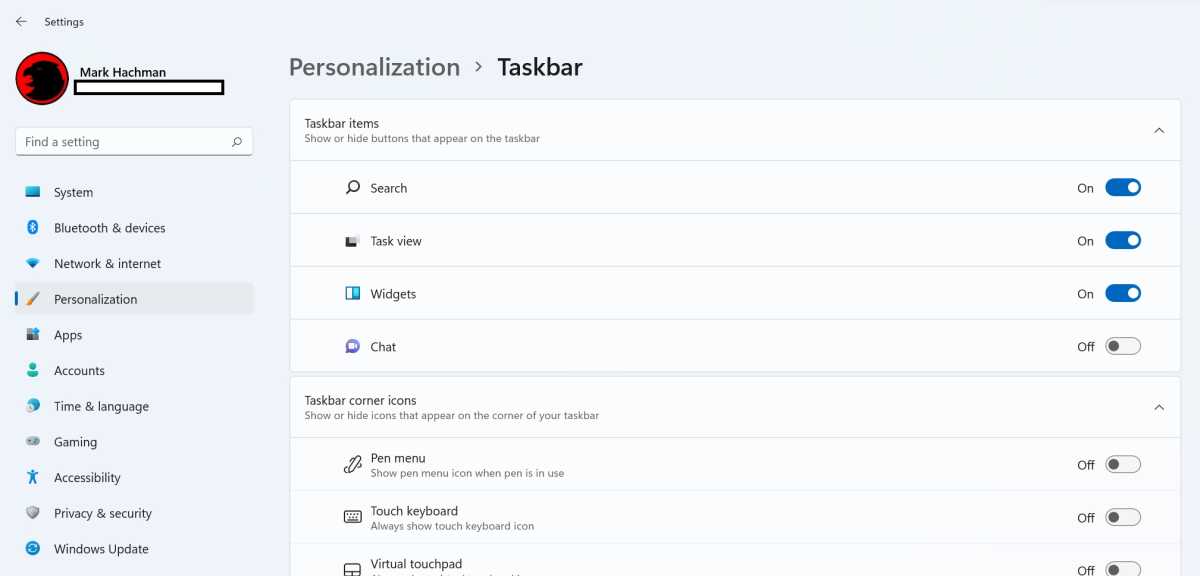
Mark Hachman/IDG
Después de eso, no verá aparecer el chat en la barra de tareas de Windows 11, como lo hace a continuación.
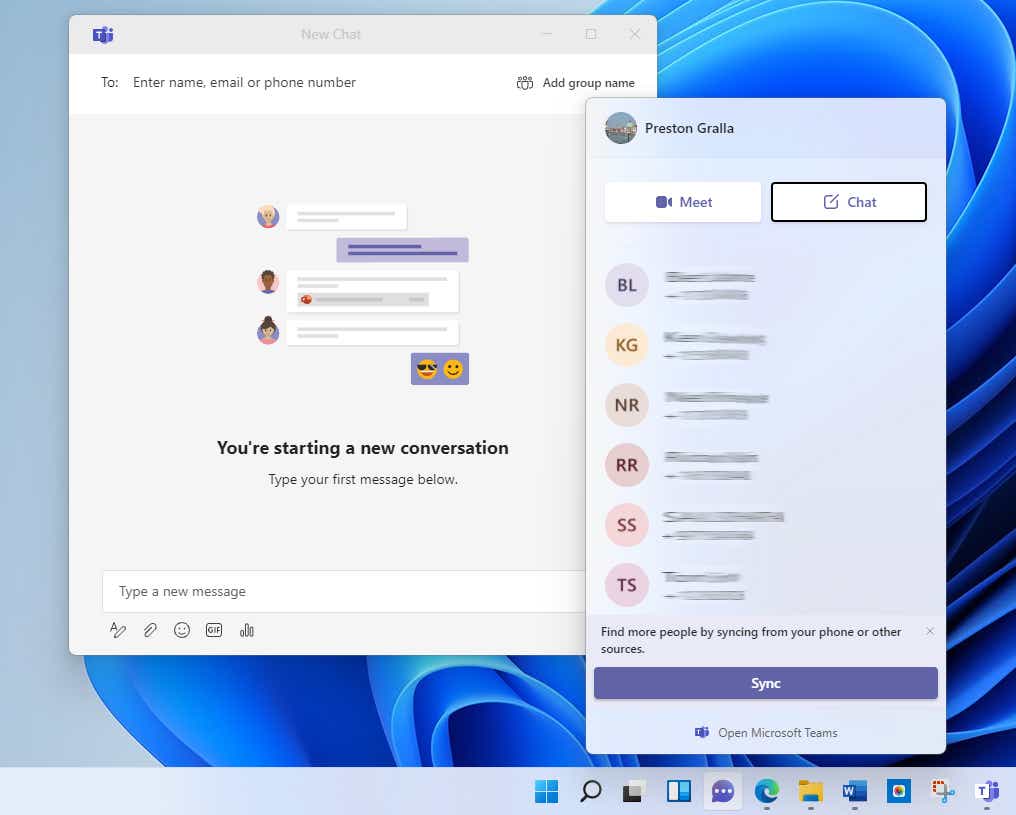
Puede chatear con Teams haciendo clic en un ícono en la barra de tareas, pero por ahora es para uso personal, no comercial.
IDG
Si realmente desea deshacerse de Teams y desinstalar ambas aplicaciones, también puede hacerlo. Hay dos maneras fáciles.
Primero, puede ir al menú de Configuración de Windows (Aplicaciones > Aplicaciones y características) y desplácese hacia abajo hasta que vea la entrada o las entradas de Teams. Haga clic en los puntos suspensivos verticales, o «tres puntos verticales», en el extremo derecho y seleccione el Desinstalar opción. Alternativamente, puede simplemente abrir el menú Inicio, buscar la lista adecuada y hacer clic con el botón derecho en ella para que aparezca la Desinstalar opción.
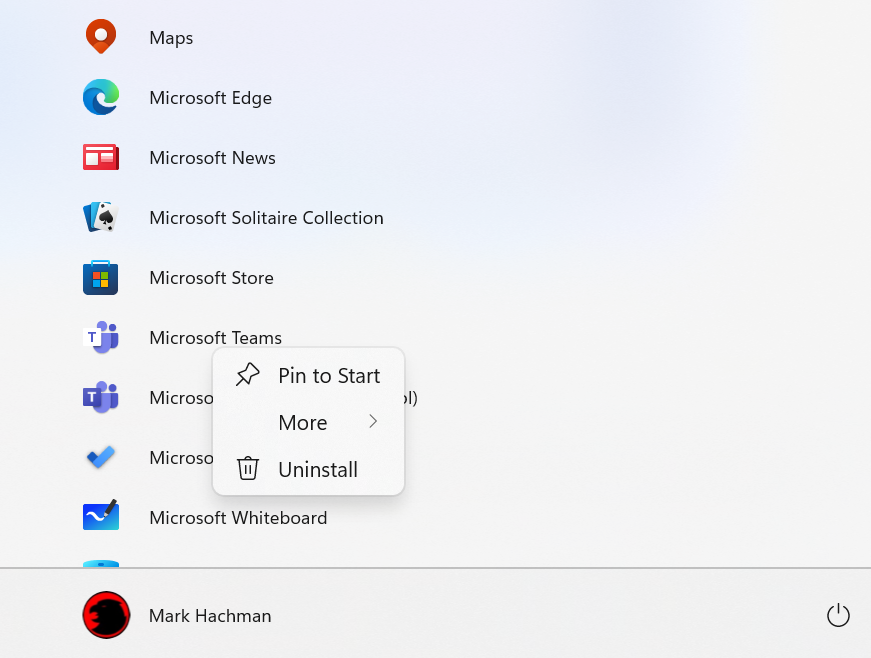
Mark Hachman/IDG
Depende de usted si desea deshabilitar Teams o no. De cualquier manera, aprendió qué se carga automáticamente en su PC, y tal vez hizo una pequeña limpieza de primavera temprana, para empezar. ¡Huza!
Como editor de PCWorld, Mark se enfoca, entre otras cosas, en las noticias de Microsoft y la tecnología de chips. Anteriormente ha escrito para PCMag, BYTE, Slashdot, eWEEK y ReadWrite.

«Jugador orgulloso. Gurú del café. Alcoholico galardonado. Entusiasta de la cerveza. Estudiante. Aficionado a los zombis. Lector. Especialista en música. Aficionado a la comida».





